В этом кратком руководстве вы узнаете, как добавлять ярлыки приложений на рабочий стол в Ubuntu и других дистрибутивах, использующих рабочий стол GNOME.
Semen Lobachevskiy
Read more posts by this author.
Semen Lobachevskiy
В этом кратком руководстве вы узнаете, как добавлять ярлыки приложений на рабочий стол в Ubuntu и других дистрибутивах, использующих рабочий стол GNOME.
Классические настольные операционные системы всегда имеют значки на «экране рабочего стола». Эти значки на рабочем столе могут включать в себя файловый менеджер, корзину и ярлык для приложений.
При установке приложений в Windows некоторые программы спрашивают, хотите ли вы создать ярлык на рабочем столе. В Linux же всё не так.
Но если вы являетесь поклонником этой функции, позвольте мне показать вам, как вы можете добавить ярлыки на рабочем столе в ваши любимые приложения в Ubuntu и других дистрибутивах Linux.

Создаём ярлык- ссылку на рабочем столе Ubuntu 20.04
Ярлыки приложений на рабочем столе в Ubuntu с рабочим столом GNOME
Добавление ярлыка на рабочий стол в Ubuntu
Лично я предпочитаю Ubuntu Launcher для ярлыков приложений. Если я часто использую программу, я добавляю ее в панель запуска. Но я знаю, что не у всех одинаковые предпочтения, и некоторые люди предпочитают ярлыки на рабочем столе.
Давайте рассмотрим самый простой способ создания ярлыка приложения на рабочем столе.
Необходимое условие
Прежде всего, убедитесь, что у вас есть значки, разрешенные на рабочем столе GNOME.
Если вы следовали советам по настройке Ubuntu 18.04, вы знаете, как установить инструмент GNOME Tweaks. В этом инструменте убедитесь, что у вас включена опция «Показать значки».
Разрешить значки на рабочем столе в GNOME
Как только вы в этом убедились, самое время добавить ярлыки приложений на рабочий стол.
Шаг 1: Найдите .desktop файлы приложений
Перейдите в Файлы -> Другое местоположение -> Компьютер.
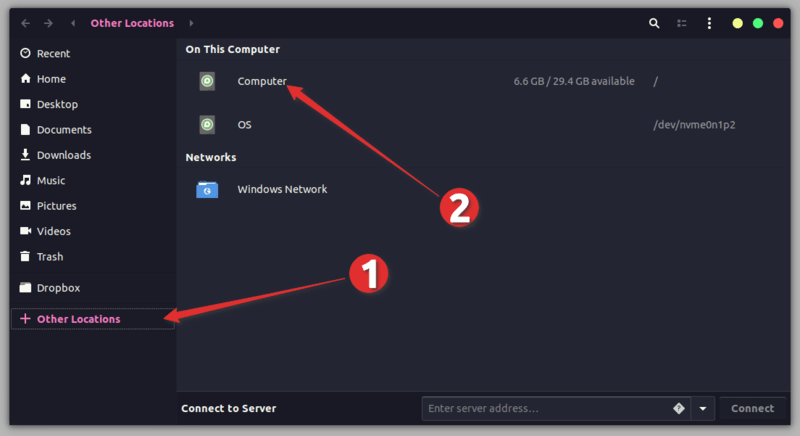
Отсюда перейдите в каталог usr -> share -> apps. Вы увидите значки нескольких приложений Ubuntu, которые вы установили. Даже если вы не видите значки, вы должны увидеть файлы .desktop, которые называются application.desktop.

Шаг 2. Скопируйте файл .desktop на рабочий стол.
Теперь все, что вам нужно сделать, это найти значок приложения (или его файл на рабочем столе). Когда вы найдете его, перетащите файл на рабочий стол или скопируйте файл (с помощью сочетания клавиш Ctrl + C) и вставьте его на рабочий стол (с помощью сочетания клавиш Ctrl + V).

Шаг 3: Запустите файл с рабочего стола
Когда вы это сделаете, вы должны увидеть значок типа текстового файла на рабочем столе вместо логотипа приложения. Не волнуйтесь, все будет по-другому.
Создание ярлыка на рабочем столе в Linux Mint 17.3
Вам нужно дважды щелкнуть этот файл на рабочем столе. Он предупредит вас, что это «не заслуживающая доверия программа запуска приложений», поэтому нажмите «Доверие и запуск».

Приложение будет запускаться как обычно, но хорошо, что вы заметите, что файл .desktop теперь превратился в значок приложения. Я полагаю, вам нравятся ярлыки приложений, не так ли?

Устранение неполадок для пользователей Ubuntu 19.04 или GNOME 3.32
Если вы используете Ubuntu 19.04 или GNOME 3.32, файл .desktop может вообще не запуститься. Вам надо щелкнуть правой кнопкой мыши на файле .desktop и выбрать «Разрешить запуск».
После этого вы сможете запустить приложение, а ярлык приложения будет правильно отображаться на рабочем столе.
Если вам не нравится какой-либо ярлык запуска приложений на рабочем столе, просто выберите его и удалите. Он удалит ярлык, но приложение останется в вашей системе.
Я надеюсь, что этот быстрый совет оказался полезным, и теперь вы можете наслаждаться ярлыками приложений на рабочем столе Ubuntu.
Если у вас есть вопросы или предложения, пожалуйста, дайте мне знать в комментариях ниже.
Еще со времени Windows мы привыкли к ярлыкам на рабочем столе. Это красиво, практично и очень удобно. Но в последних версиях разработчики из Canonical решили что пользователи должны использовать панель боковую запуска, а на рабочем столе будет свободное пространство. Но не всех пользователей устраивает такое положение вещей.
В этой статье мы рассмотрим как создать ярлык на рабочем столе ubuntu, а также разберемся как создать ярлык для программы.
Добавление ярлыка в Ubuntu
Добавление ярлыка в Ubuntu на боковую панель не вызовет никаких трудностей даже у начинающего пользователя. Просто перетащите ярлык приложения из меню Dash в область панели:
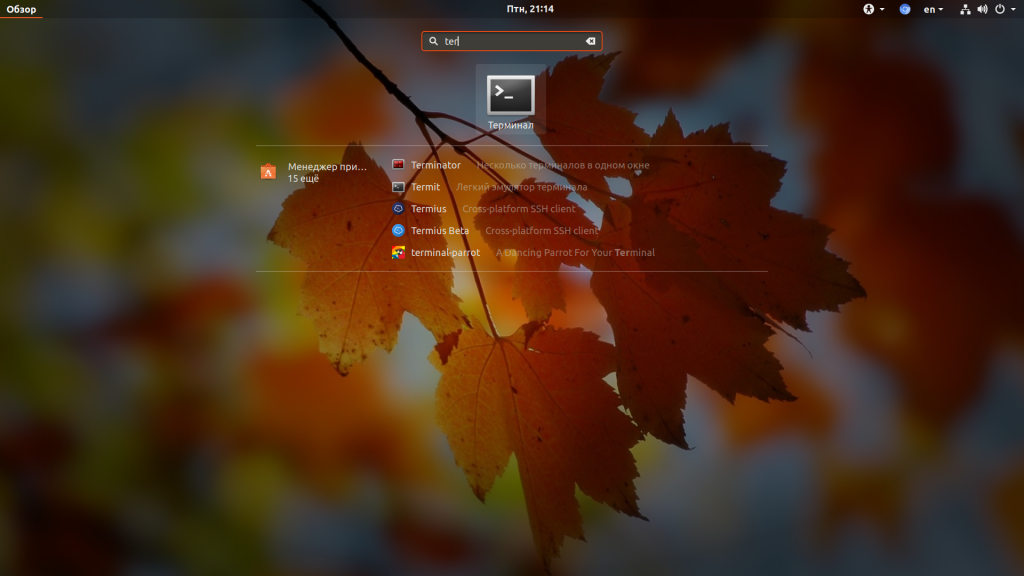
Также вы можете кликнуть правой кнопкой мыши по нужному приложению в меню и выбрать Добавить в избранное:
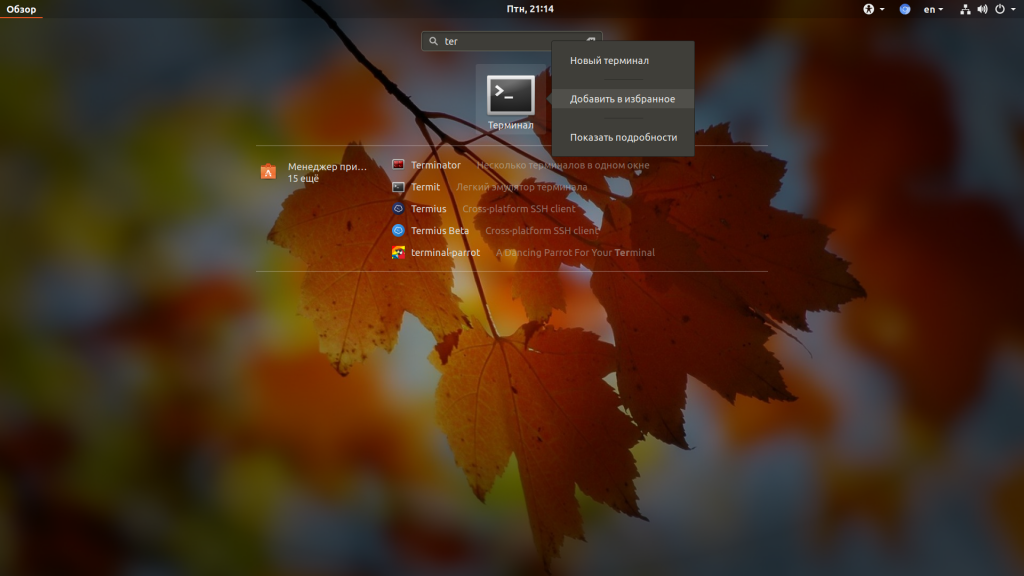
После этого ярлык появится на панели. С рабочим столом дело обстоит труднее. При попытке скопировать приложение возникает ошибка. Но все же не смотря на желания разработчиков из Canonical, как говориться, если очень хочется то можно. Сначала установите gnone-tweak-tool командой:
sudo apt-get install gnome-tweak-tool
Запустите приложение и на вкладке рабочий стол установите переключатель Показывать значки на рабочем столе в положение On:

Затем откройте в файловом менеджере Nautilus папку /usr/share/applications и скопируйте ярлык нужной программы на Рабочий стол. Обратите внимание копировать нужно именно с помощью контекстного меню, а не перетаскиванием:
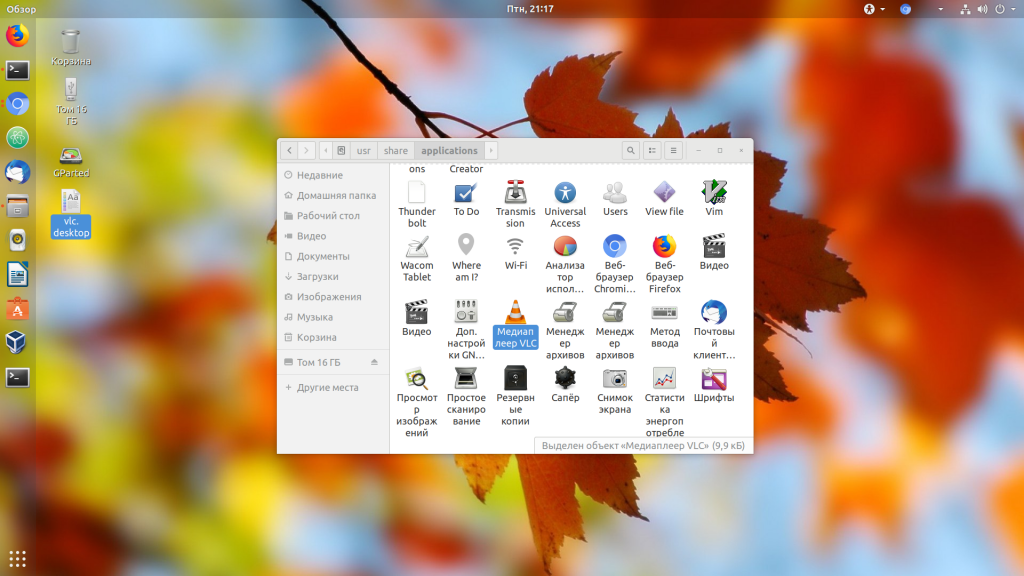
После того, как вы вставите ярлык, он будет определяться как неизвестный файл. Запустите его и система спросит доверяете ли вы этому ярлыку. После того, как вы нажмете Доверять и запустить, файл превратится в нормальный ярлык приложения.
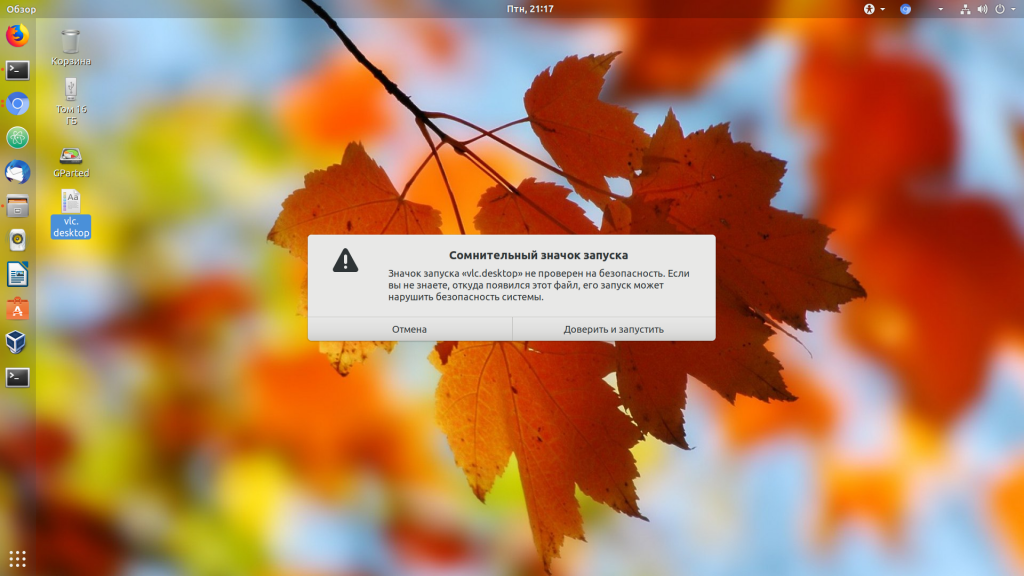
Если для вашей программы ярлыка не существует, вы можете создать его вручную. Имена файлов ярлыков заканчиваются расширением .desktop и имеют следующий синтаксис:
[Desktop Entry]
Version = 1.0
Name = название
Comment = описание
Exec = /путь/к/исполняемому/файлу
Icon = /путь/к/иконке
Terminal = false
Type = Application
Categories = категории
Здесь самый важный параметр — это Exec. Он должен содержать полный путь к исполняемому файлу программы в файловой системе. Также нужно указать полный путь к иконке и название. Например, ярлык для запуска определенной виртуальной машины в VirtualBox будет выглядеть вот так:
[Desktop Entry]
Version=1.0
Name=Ubuntu 18.04 VM
Comment=Start Ubuntu 18.04 VM
Exec=/usr/bin/VBoxManage startvm «Ubuntu1804»
Icon=/usr/share/icons/hicolor/256×256/apps/ubuntu-logo-icon.png
Terminal=false
Type=Application
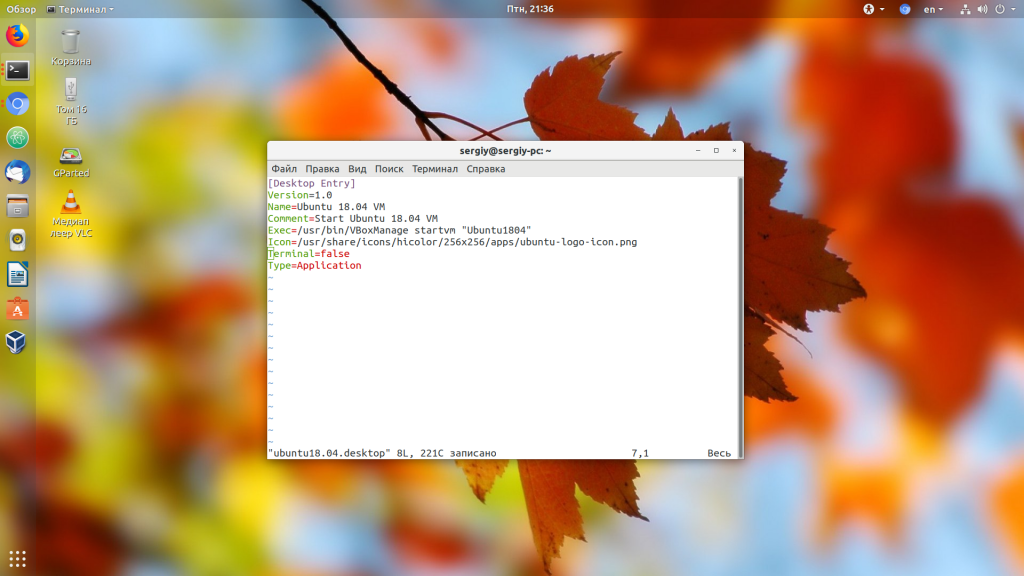
Этот файл можно сохранить. Кликните по нему правой кнопкой мышки и перейдите на вкладку Права. Здесь вам нужно установить галочку Разрешить запуск файла как программы:
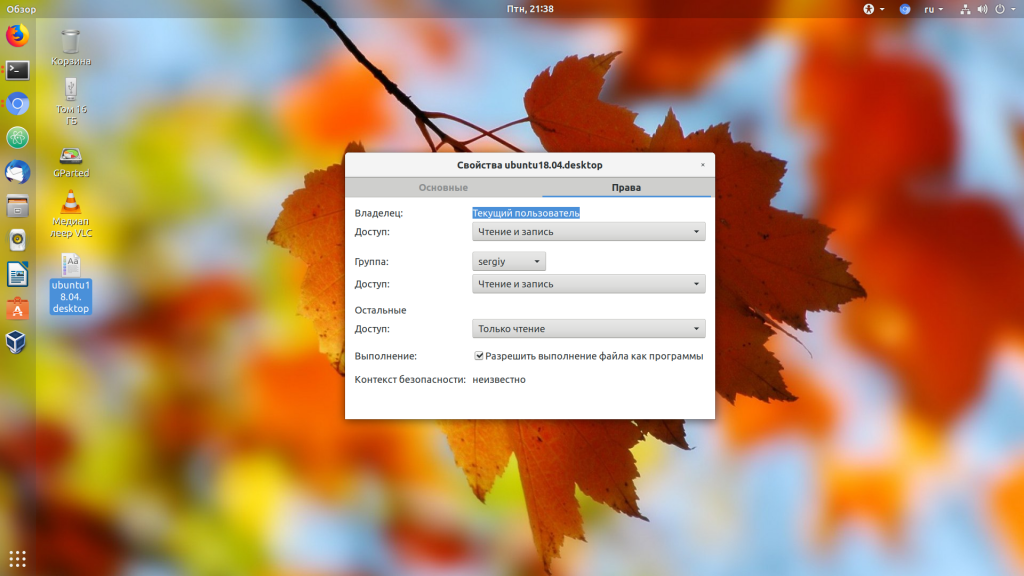
Далее запустите ярлык и согласитесь с тем, что ему можно доверять:
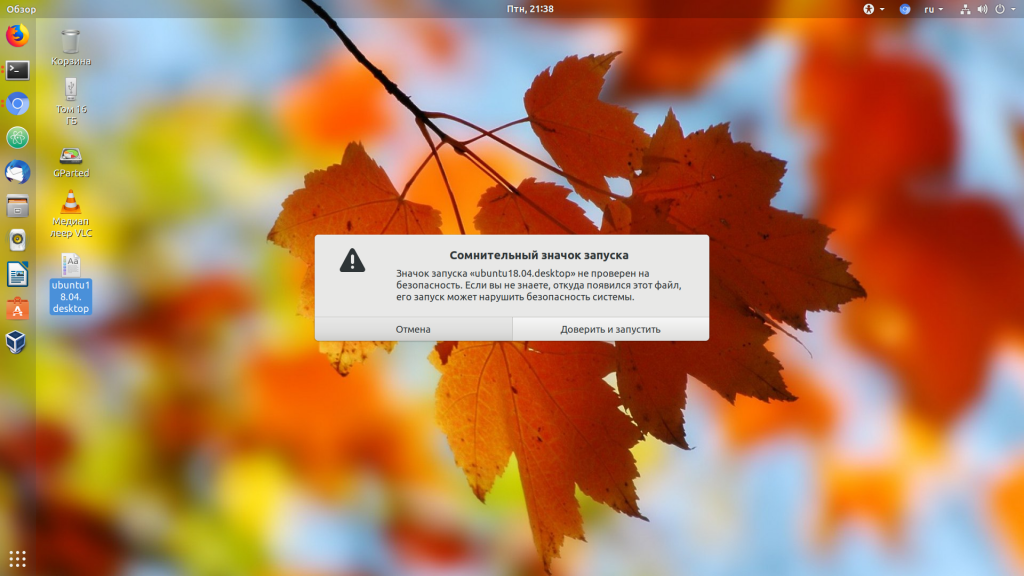
Таким образом, вы можете выполнить любую команду или запустить любую программу с нужными опциями.
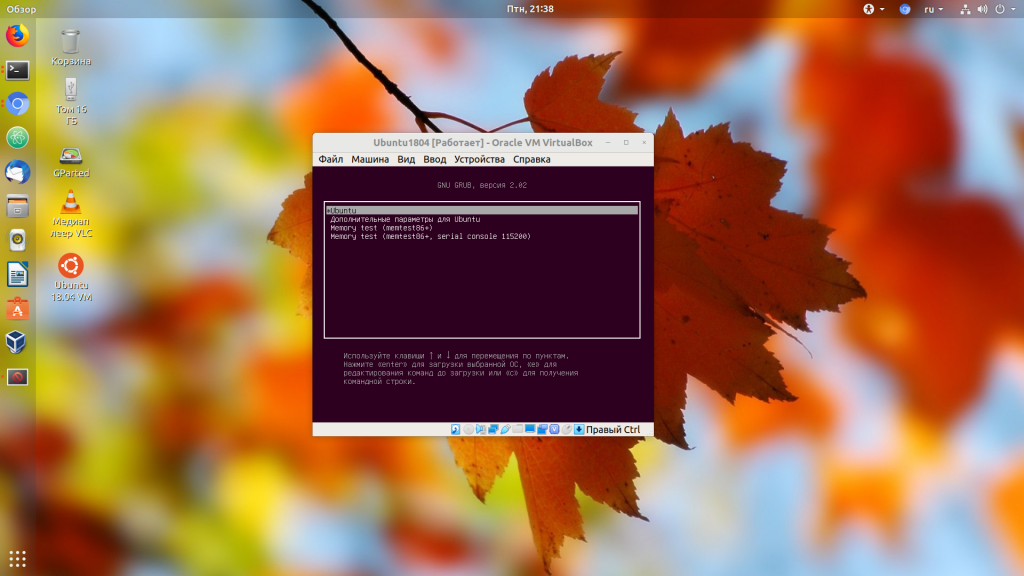
Если в не хотите редактировать файл вручную, можно воспользоваться утилитой gnome-desktop-item-edit. Для её установки выполните:
sudo apt install —no-install-recommends gnome-panel
Затем, чтобы создать ярлык Ubuntu нужно выполнить:
/Рабочий стол/ —create-new
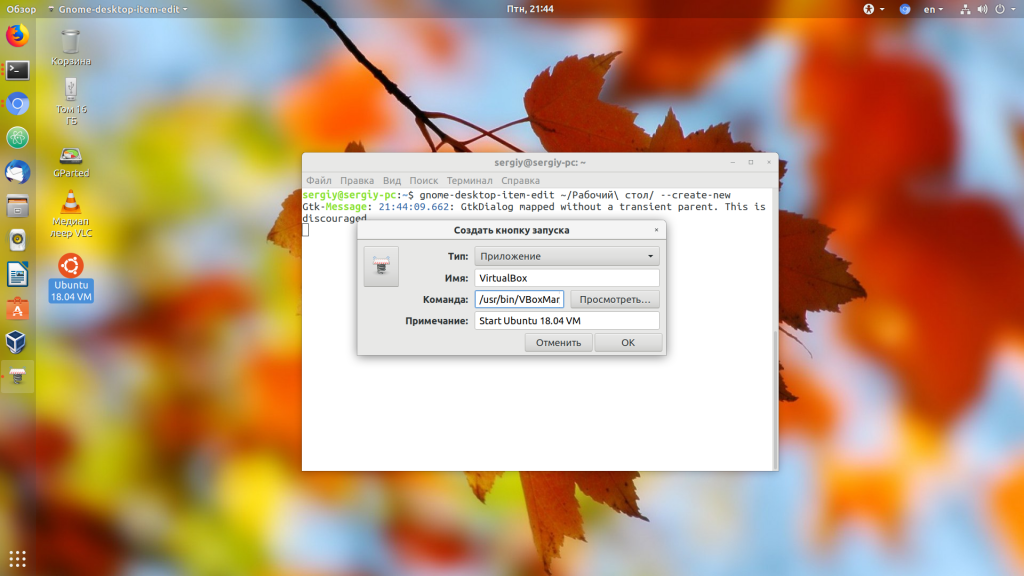
Здесь нужно ввести имя ярлыка, команду и описание. Затем нажмите Ок для добавления ярлыка. Активировать его нужно таким же образом, как и созданный вручную.
Выводы
Теперь добавление ярлыка в Ubuntu 18.04 для вас не проблема, даже не смотря на то что разработчики скрыли эту возможность. Linux был и остается той системой где все можно настроить под себя. Удачи вам в ваших экспериментах!
забыл установить ярлык при первом запуске среды разработки. Теперь всегда приходится запускать командой:
Как добавить/создать ярлык?
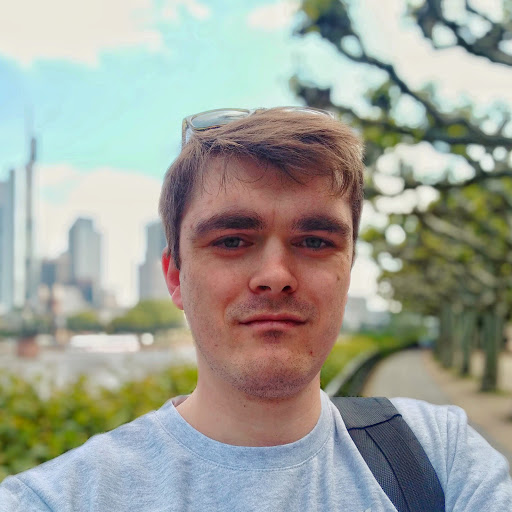
1 ответ 1
Выберите в меню Tools -> Create Desktop Entry
Всё ещё ищете ответ? Посмотрите другие вопросы с метками debian intellij-idea или задайте свой вопрос.
Похожие
Для подписки на ленту скопируйте и вставьте эту ссылку в вашу программу для чтения RSS.
Источник: planshet-info.ru
Как создать ярлыки на рабочем столе в Ubuntu

Значки на рабочем столе должны быть простыми, но их нет в Ubuntu 18.04 LTS и более новых версиях, таких как Ubuntu 19.10. Следуйте этим простым шагам, чтобы получить ярлыки на рабочем столе для ваших любимых приложений, как в других операционных системах и на других рабочих столах Linux.
Да, должно быть проще
Добавление ярлыков на рабочий стол — одна из тех вещей, которые пользователи Windows делают, не задумываясь об этом. К сожалению, новичок в Linux может найти решение этой простой задачи неприятной борьбой. Это тот тип вещей, который создает у них впечатление, что продвижение к Linux будет долгим и трудным делом.
Даже люди, которые какое-то время использовали Linux и довольно хорошо разбираются в этом вопросе, могут найти эту тему гораздо более сложной задачей, чем она должна быть. На самом деле это несложно, но определенно нелогично.
Установка настроек GNOME
По умолчанию вы не можете копировать файлы или значки на рабочий стол GNOME Shell Ubuntu. Чтобы это стало возможным, вам нужно использовать GNOME Tweaks, чтобы изменить настройку. Используйте эту команду для его установки.
sudo apt-get install gnome-tweaks
Когда он будет установлен, нажмите клавишу «Super» (между клавишами Control и Alt в нижнем левом углу большинства клавиатур) и введите «tweaks». Появится значок настроек. Нажмите на нее, чтобы запустить настройки.

Это значок в Ubuntu 18.04. Значок будет выглядеть иначе в Ubuntu 19.10. Когда Tweaks запустится, нажмите «Рабочий стол» на левой панели. Нажмите кнопку ползунка «Показать значки», чтобы разрешить значки на рабочем столе. Вы можете выбрать, хотите ли вы, чтобы ярлыки для вашего домашнего каталога, корзины, сетевых серверов и подключенных томов отображались на рабочем столе.

Обратите внимание, что в Ubuntu 19.10 настройки значка на рабочем столе находятся в настройках расширений, поэтому щелкните запись «Расширения» на левой панели.
Создание ярлыка на рабочем столе
Чтобы продемонстрировать этот процесс, мы собираемся создать ярлык на рабочем столе для LibreOffice writer. Теперь, когда мы включили возможность иметь значки на рабочем столе, нам просто нужно перетащить что-нибудь на рабочий стол, и у нас будет ярлык. Но что нам нужно тащить?
Это так называемый файл .desktop приложения. Это текстовые файлы, которые описывают определенные атрибуты приложения. Помимо прочего, они сообщают операционной системе, где в файловой системе находится исполняемый двоичный файл. Если дважды щелкнуть ярлык, Linux использует эту информацию для поиска и запуска двоичного файла приложения. Нам просто нужно найти правильный файл .desktop.
Для приложений, которые входят в состав пакетов по умолчанию для дистрибутива или устанавливаются из репозиториев, файлы .desktop устанавливаются в:
/usr/local/share/applications
Другие приложения, которые были установлены локально с общесистемным доступом, то есть доступны для всех пользователей, обычно имеют свои файлы .desktop, установленные в:
/usr/local/share/applications
Для приложений, которые были установлены так, чтобы они были доступны только одному пользователю, файлы .desktop установлены в домашний каталог этого пользователя:
~/.local.share/applications
LibreOffice доступен для всех пользователей, поэтому мы собираемся запустить файлы и перейти в каталог / usr / share / applications. Вам нужно будет перейти в соответствующий каталог для приложения, которое вы ищете.
Запустите файлы и нажмите «Другие места» на левой панели. Затем перейдите в Компьютер> usr> общий доступ> приложения.
Прокрутите значки, пока не увидите значок LibreOffice Writer. В Ubuntu 19.10 все значки выглядят как зубчатые колеса, поэтому вам нужно проверить имя файла, чтобы убедиться, что у вас правильный файл .desktop.

Чтобы убедиться, что вы нашли файл .desktop искомого приложения, щелкните значок правой кнопкой мыши и выберите свойства. Вы должны увидеть строку о том, что это файл конфигурации рабочего стола. Закройте диалоговое окно свойств.

Щелкните левой кнопкой мыши значок LibreOffice Writer, удерживая левую кнопку мыши нажатой, перетащите значок на рабочий стол. Отпустите кнопку мыши. Хотя обычно это перемещает то, что перетаскивается, в данном случае оно копируется.
Теперь у вас есть значок на рабочем столе, но он не выглядит так, как должен. Что происходит?

Хотя это не похоже на то, что вы ожидаете, это рабочий ярлык. Дважды щелкните его, чтобы запустить приложение, и вы увидите диалоговое окно с предупреждением.

Нажмите кнопку «Доверять и запустить», и произойдут две вещи.
Значок изменит свой внешний вид и текстовую метку так, как вы этого ожидаете, и запустится LibreOffice Writer.

Теперь у вас есть значок LibreOffice Writer на рабочем столе, который можно использовать как ярлык для запуска приложения. Вы увидите диалоговое окно «Средство запуска ненадежных приложений» только при первом использовании ярлыка.
Что делать, если файл .desktop отсутствует?
Иногда приложения не предоставляют файл .desktop. Программы, написанные собственными силами, или приложения, которые вы могли загрузить с Github, например, часто не поставляются с файлом .desktop.
Это не проблема; мы можем легко создать свои собственные. Все это — текстовый файл, в котором указаны соответствующие детали.
Создание файла .desktop
На этом тестовом компьютере у нас есть программа, у которой нет файла .desktop.
Первое, что нужно сделать, это проверить, что приложение работает. Если этого не произойдет, вы не сможете заставить его работать с файлом .desktop. Но вы можете потратить много времени, ходя по кругу, задаваясь вопросом, почему ваш файл .desktop не работает. Итак, для полноты картины убедитесь, что ваше приложение запускается и работает правильно, когда вы запускаете его вручную.
Файл .desktop — это текстовый файл с настройками. Самого по себе этого недостаточно для отображения значка. Нам нужно использовать значок, поставляемый с приложением. Мы видим, что в каталоге приложения есть значок «ip_gc_icon.png», и мы будем его использовать.
Как добавить ярлык запуска приложения на рабочий стол Ubuntu 20.04 LTS
В этом кратком руководстве вы узнаете, как добавлять ярлыки приложений на рабочий стол в Ubuntu и других дистрибутивах, использующих рабочий стол GNOME.
Классические настольные операционные системы всегда имеют значки на «экране рабочего стола». Эти значки на рабочем столе могут включать файловый менеджер, мусорное ведро и ярлык для приложений.
При установке приложений в Windows некоторые программы спрашивают, хотите ли вы создать ярлык на рабочем столе. В Linux это не так.
Но если вы являетесь поклонником этой функции, позвольте мне показать вам, как вы можете добавить ярлыки ваших любимых приложений на рабочий стол в Ubuntu и других дистрибутивах Linux.
Добавление ярлыка на рабочий стол в Ubuntu
Лично я предпочитаю Ubuntu Launcher для ярлыков приложений. Если я часто использую программу, я добавляю ее в панель запуска. Но я знаю, что не у всех одинаковые предпочтения, и некоторые люди предпочитают ярлыки на рабочем столе.
Давайте рассмотрим самый простой способ создания ярлыка приложения на рабочем столе.
Эта инструкция была протестирована на Ubuntu 20.04 LTS с рабочим столом GNOME.
В новой версии Ubuntu 20.04, после установки уже есть значки на рабочем столе, такие как: Домашняя папка и корзина, поэтому дополнительных действий с вашей стороны не требуется.
Теперь самое время добавить ярлыки приложений на рабочий стол.
Шаг 1. Найдите файлы приложений .desktop.
Для этого, перейдите в Файловый менеджер -> Другие места -> Компьютер.
Далее перейдите в каталог usr -> share -> applications. Вы увидите значки нескольких приложений Ubuntu, которые вы когда-то установили. Даже если вы не видите иконки, вы должны увидеть файлы .desktop, которые называются application.desktop.
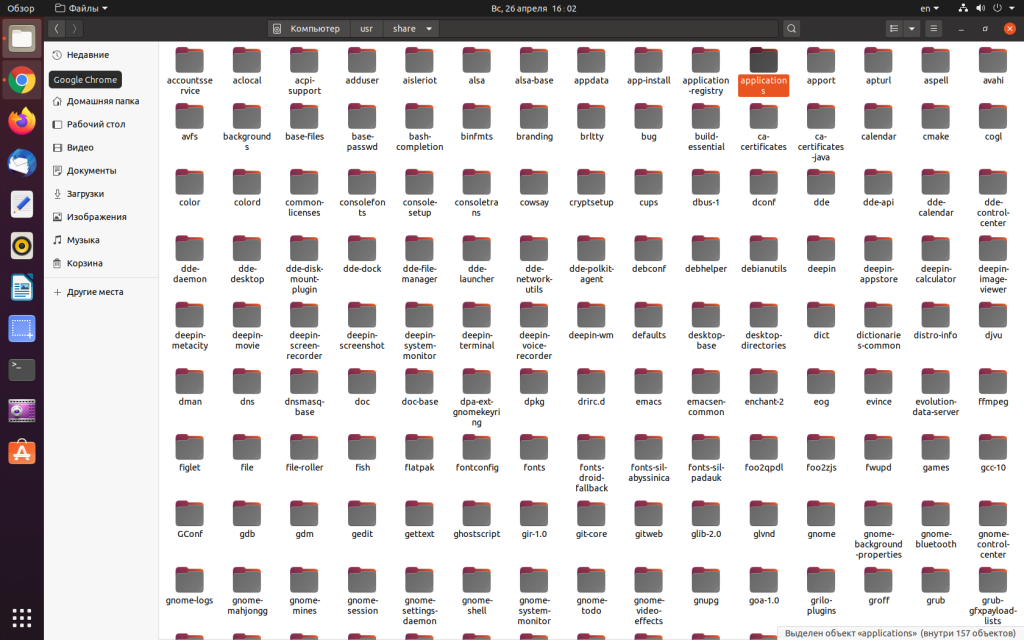
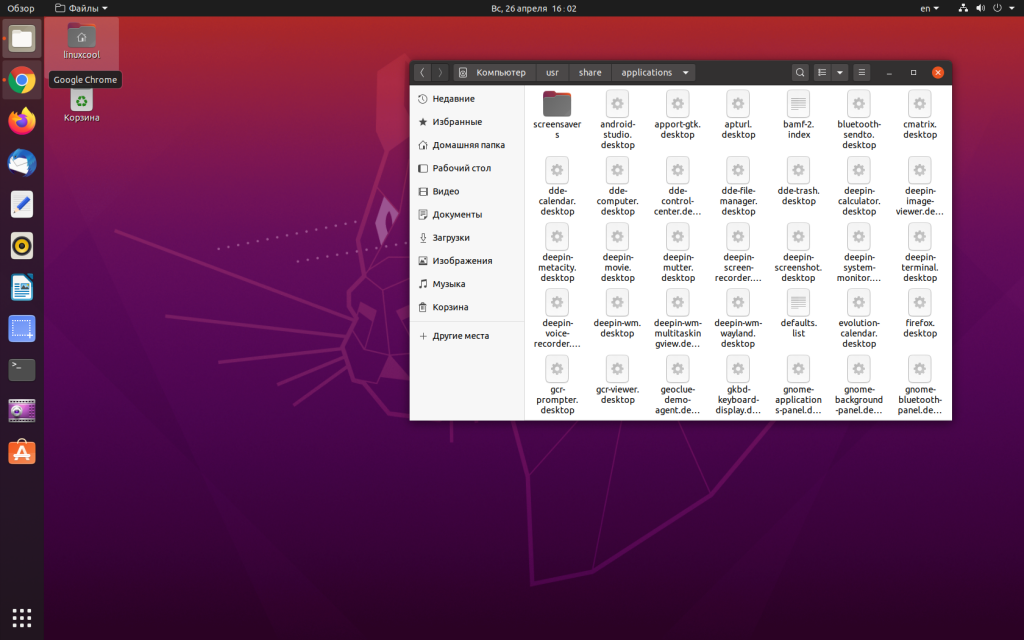
Шаг 2. Скопируйте файл .desktop на рабочий стол.
Теперь все что вам нужно сделать, это найти значок приложения которое вы хотите видеть и запускать с рабочего стола. Но есть одна проблема – к сожалению, в последней версии Ubuntu, нельзя просто так скопировать файл обычным перетаскиванием, или комбинацией клавиш Ctrl + C. Вам нужно нажать правой кнопкой мышки на файле, и в контекстном меню выбрать “Копировать”
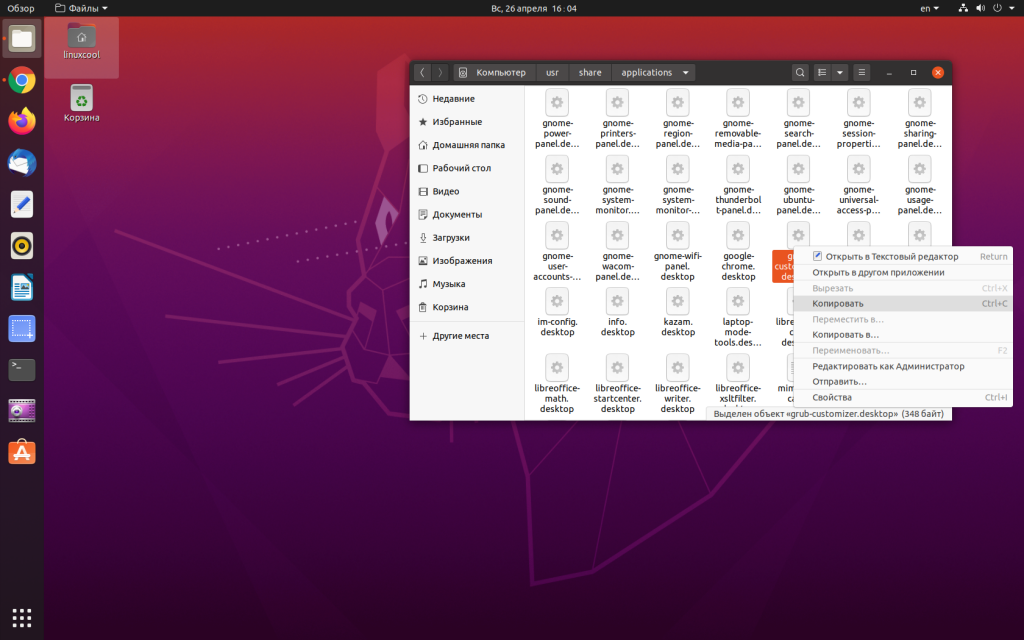
А затем, тоже самое проделать на рабочем столе. Нажмите правой кнопкой мышки, и выберите “Вставить”
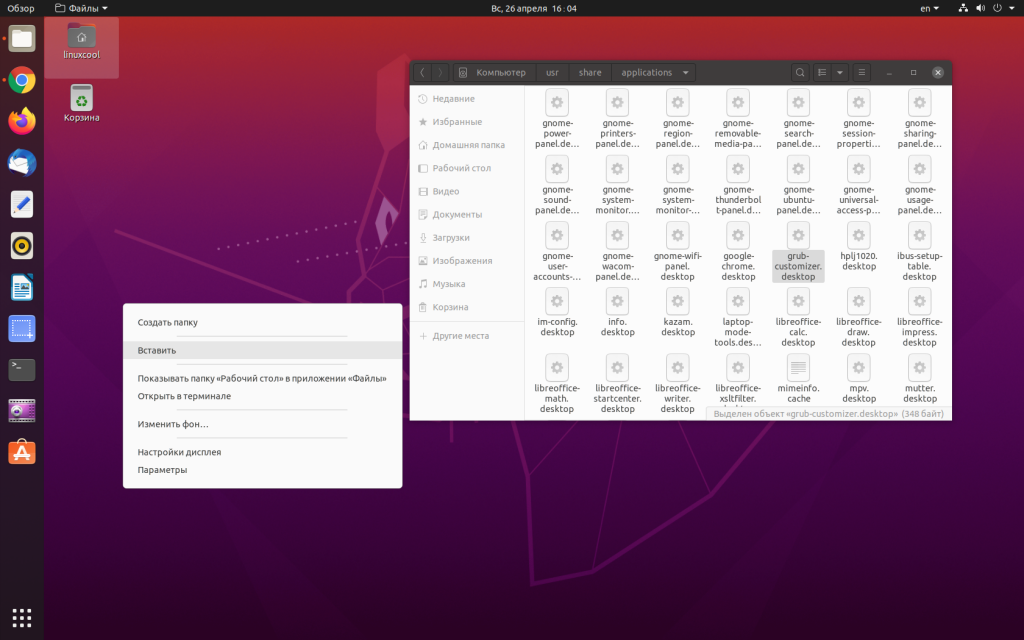
Шаг 3: Запустите файл рабочего стола
Когда вы все сделаете, вы должны увидеть значок типа текстового файла на рабочем столе вместо логотипа приложения. Не волнуйся, через мгновение все изменится.
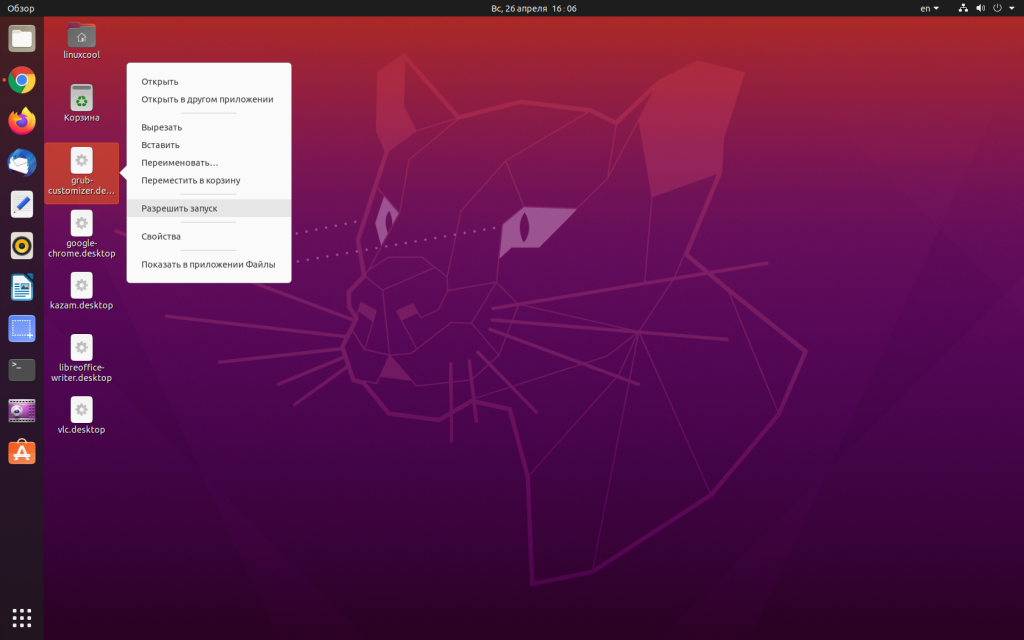
Что вам нужно сделать, нажать правой кнопкой мышки на файле, и в контекстном меню выбрать “Разрешить запуск”
Приложение будет запускаться как обычно, и вы также заметите, что файл .desktop теперь превратился в значок приложения. Я полагаю, вам нравятся ярлыки приложений, не так ли?
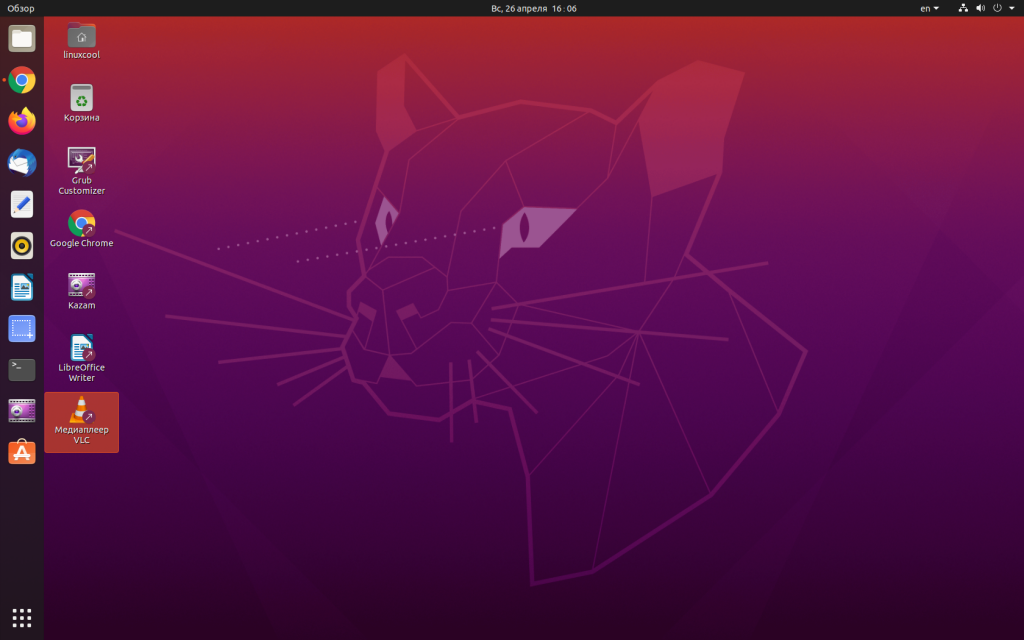
Вывод
Если вам не нравится определенная программа запуска приложений на рабочем столе, просто выберите ее и удалите. Удалится только ярлык, но приложение останется в вашей системе.
Я надеюсь, что этот быстрый совет оказался полезным, и теперь вы можете наслаждаться ярлыками приложений на рабочем столе Ubuntu.
Если у вас есть вопросы или предложения, пожалуйста, дайте мне знать в комментариях ниже.
Источник: linuxcool.ru